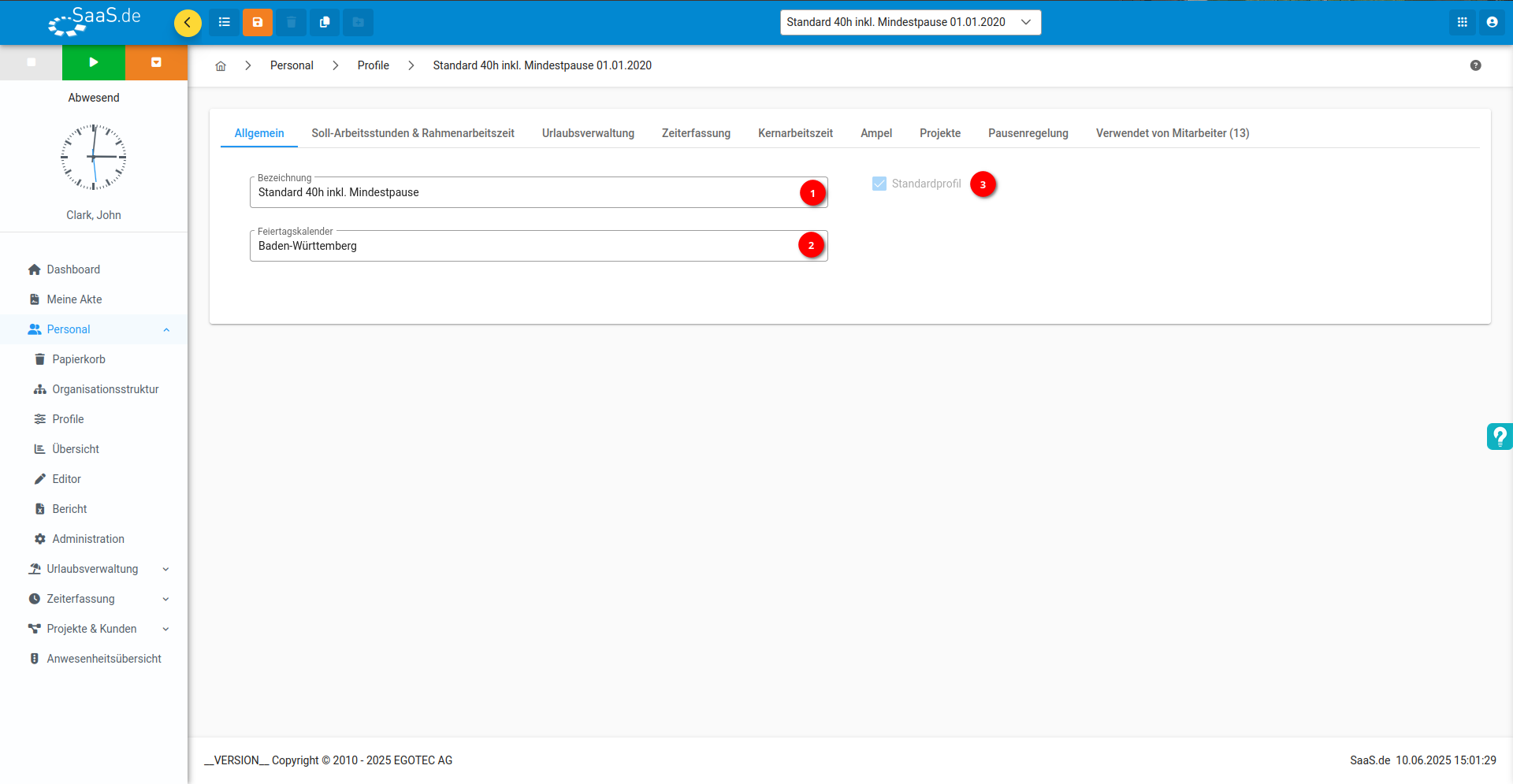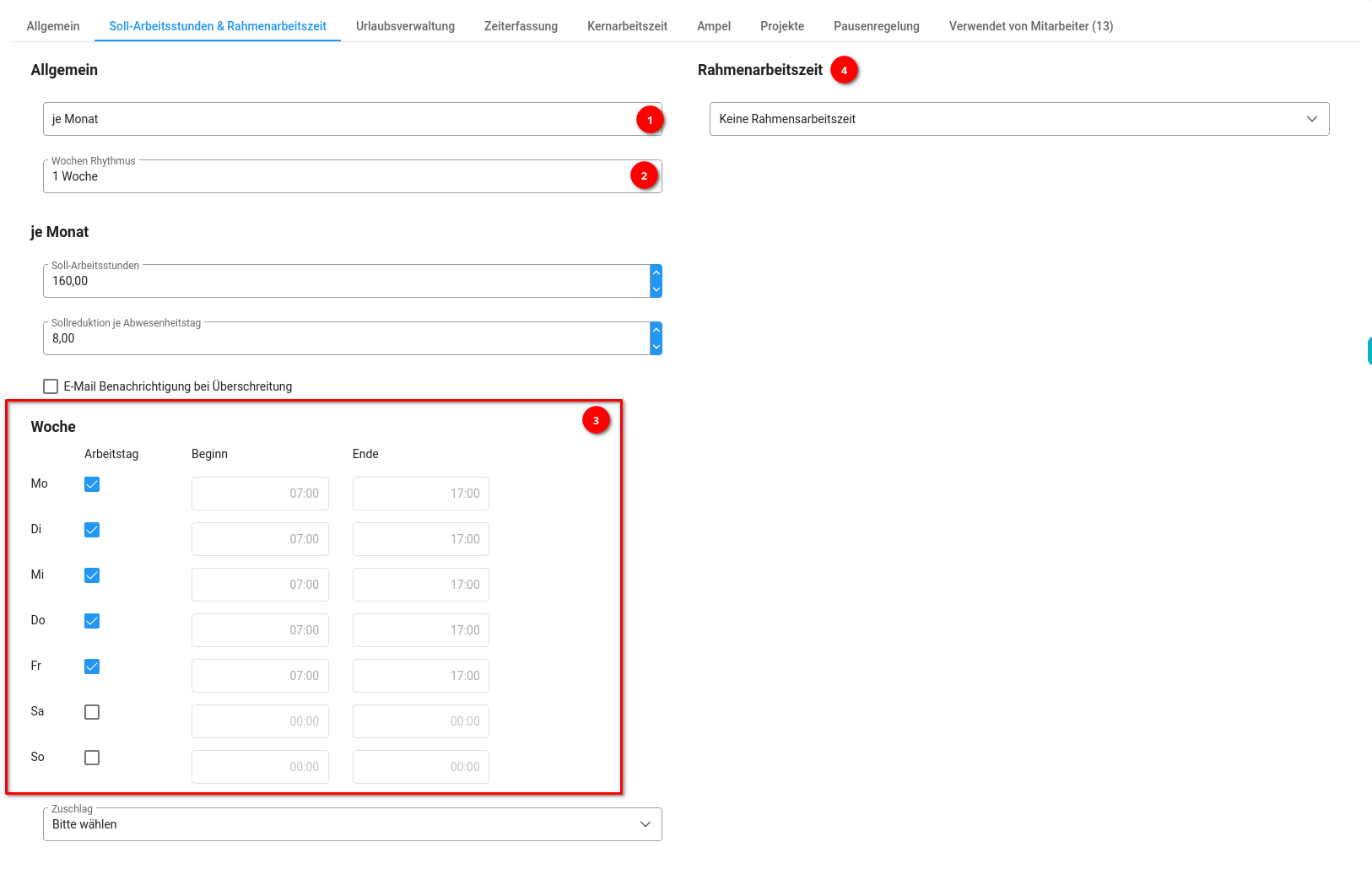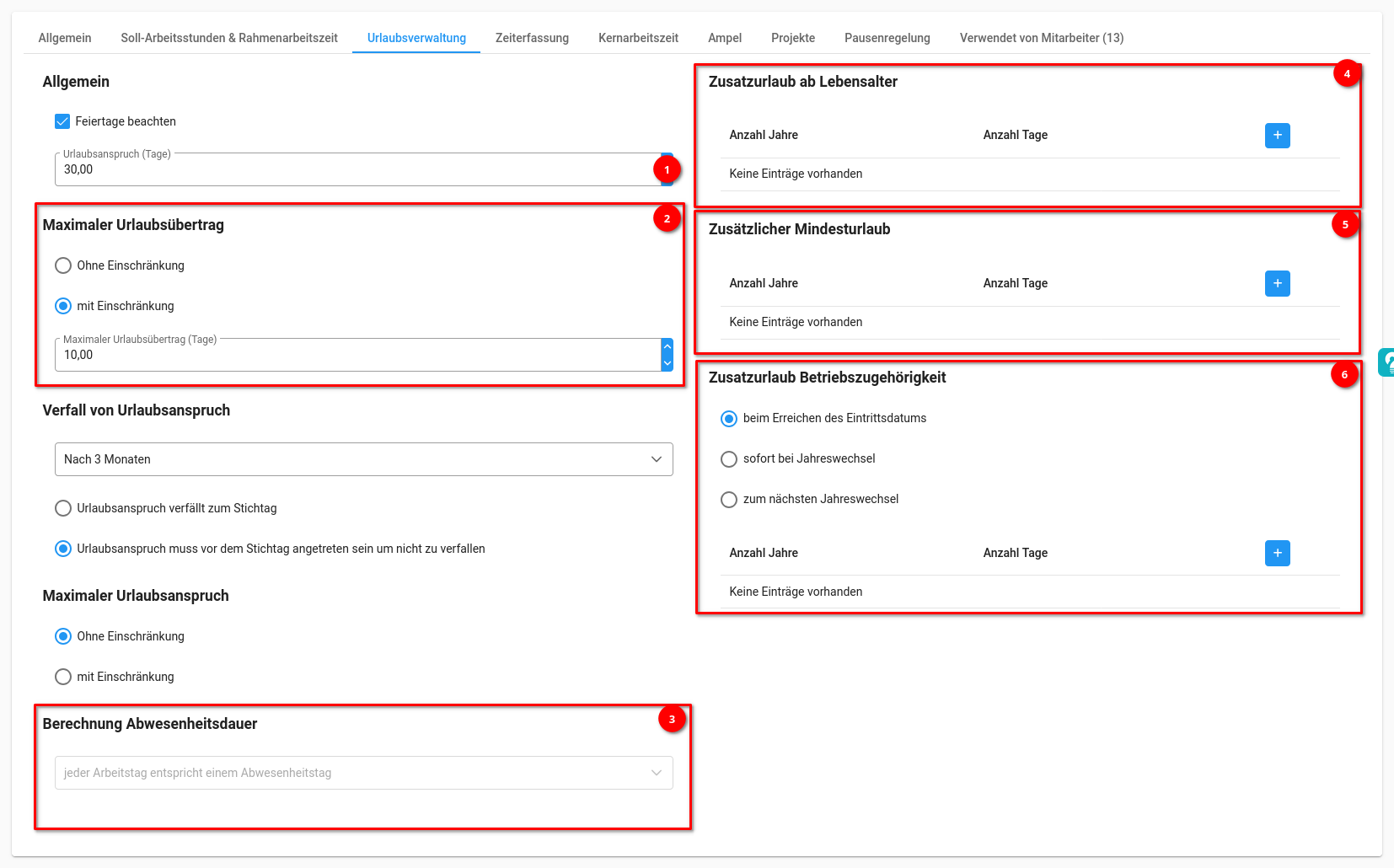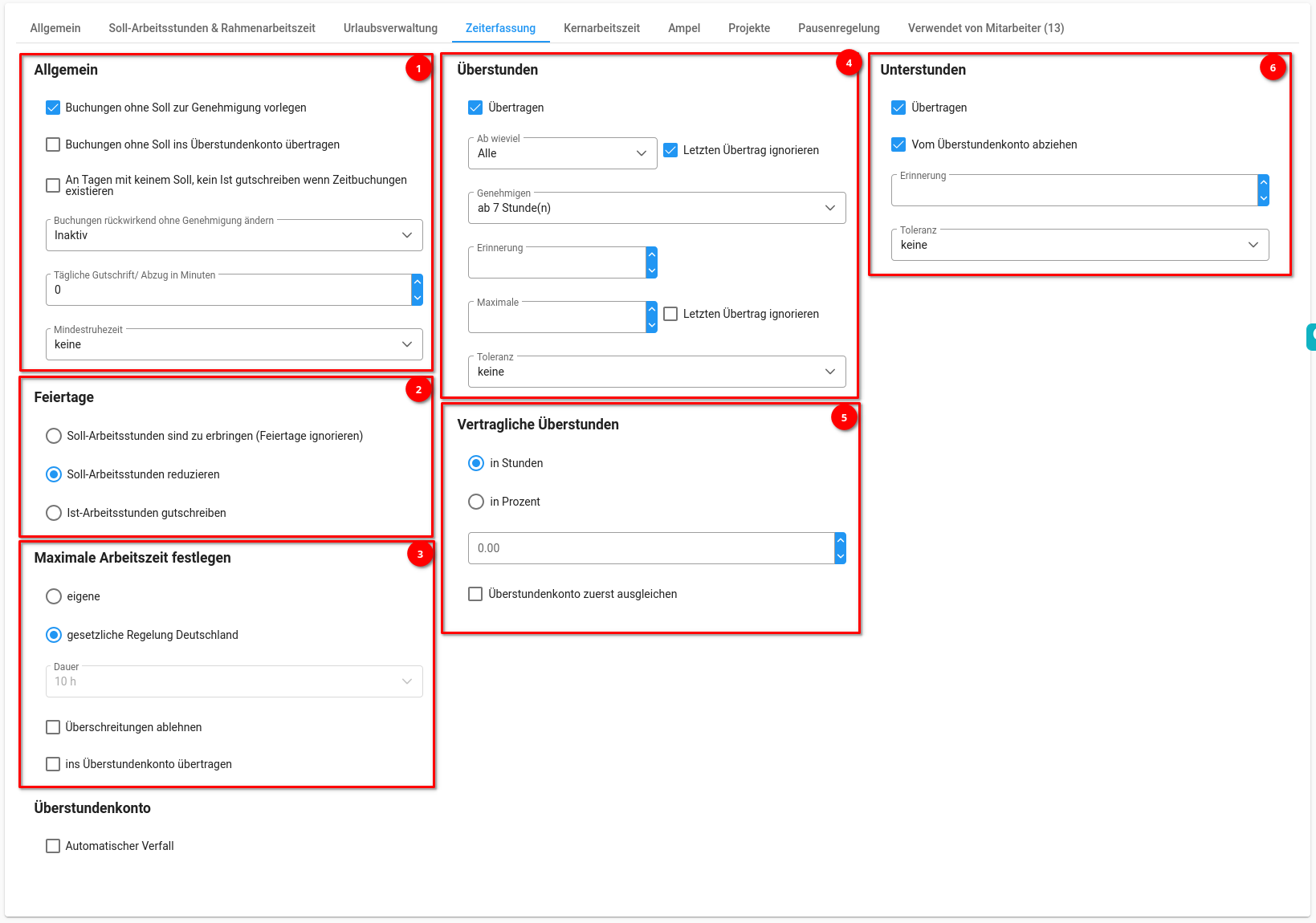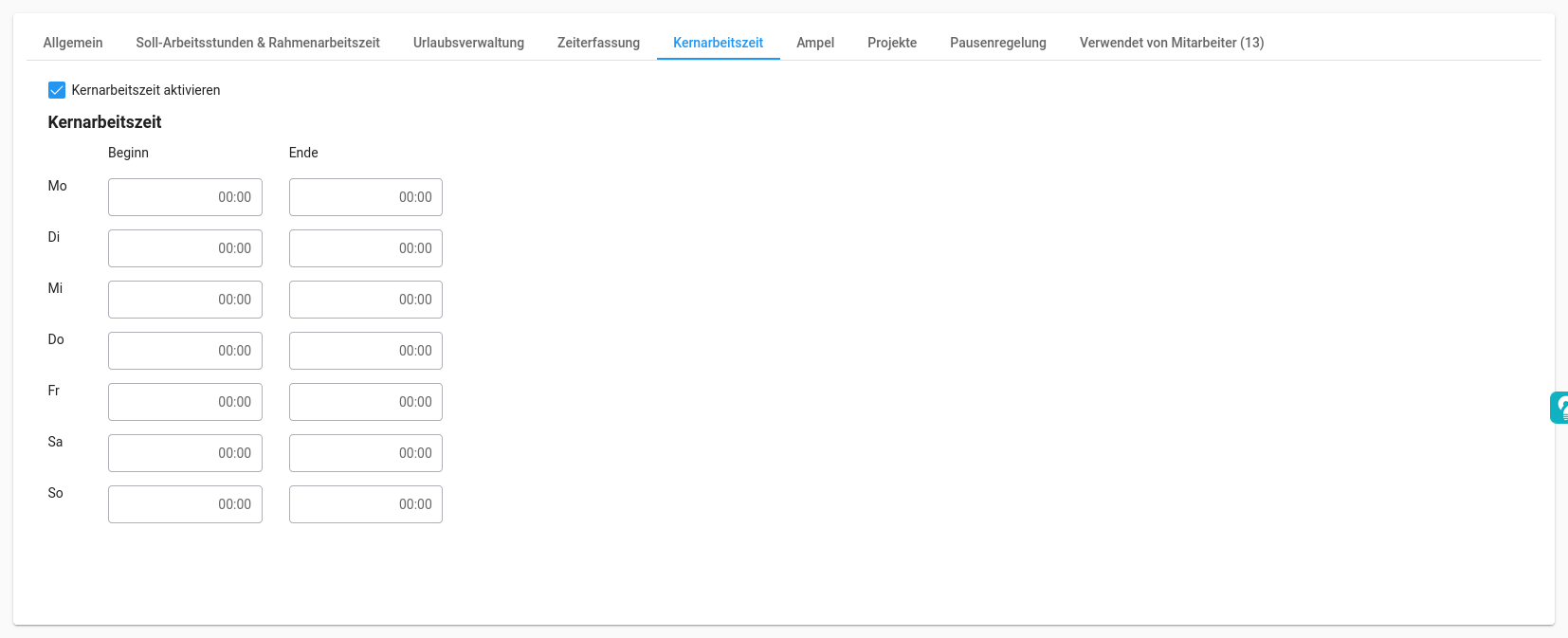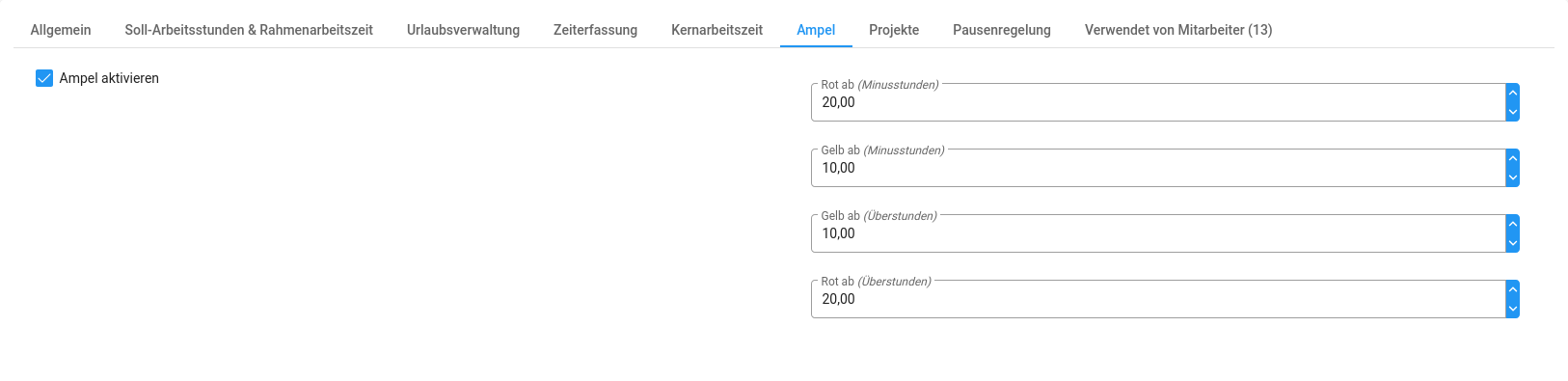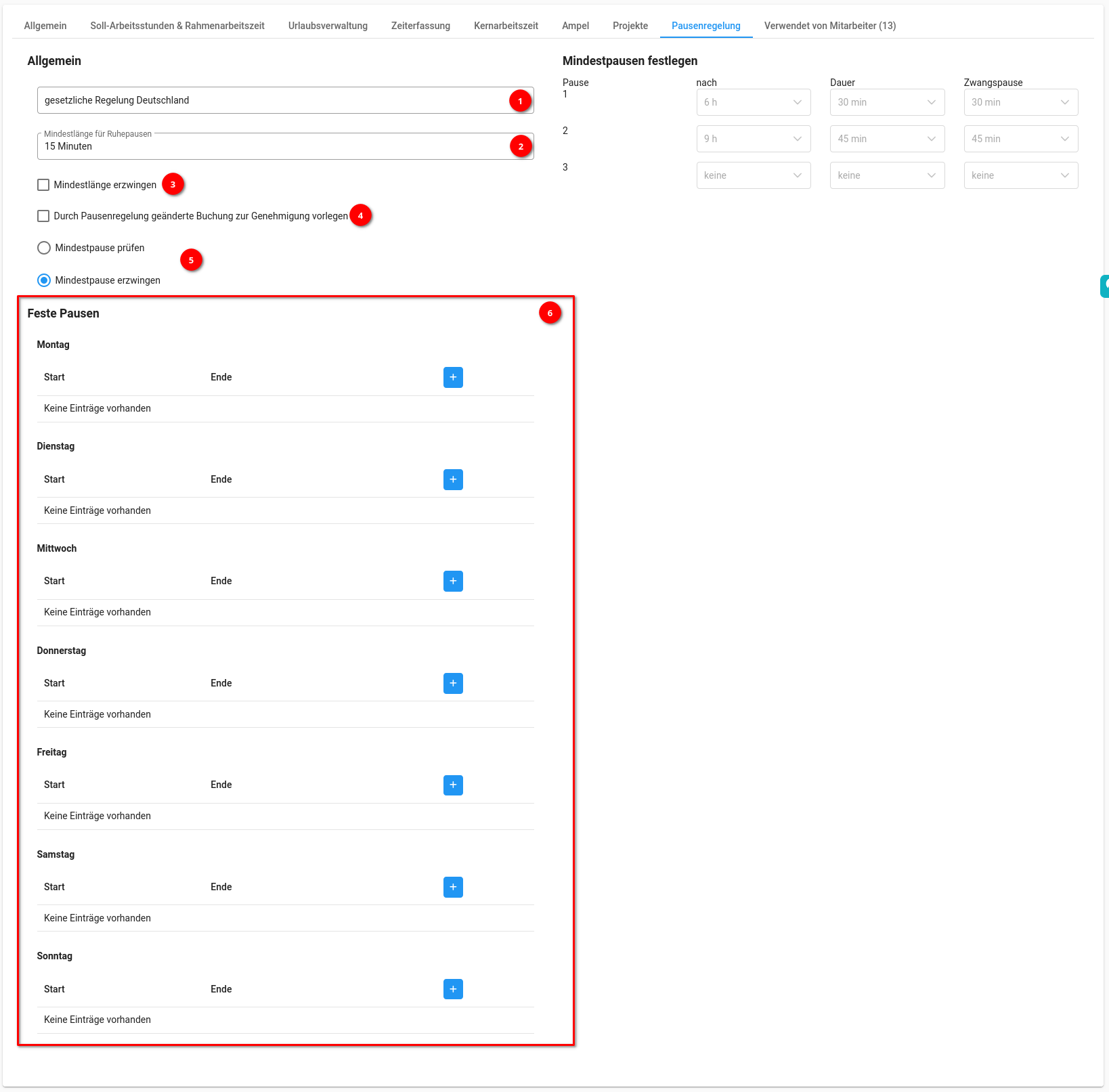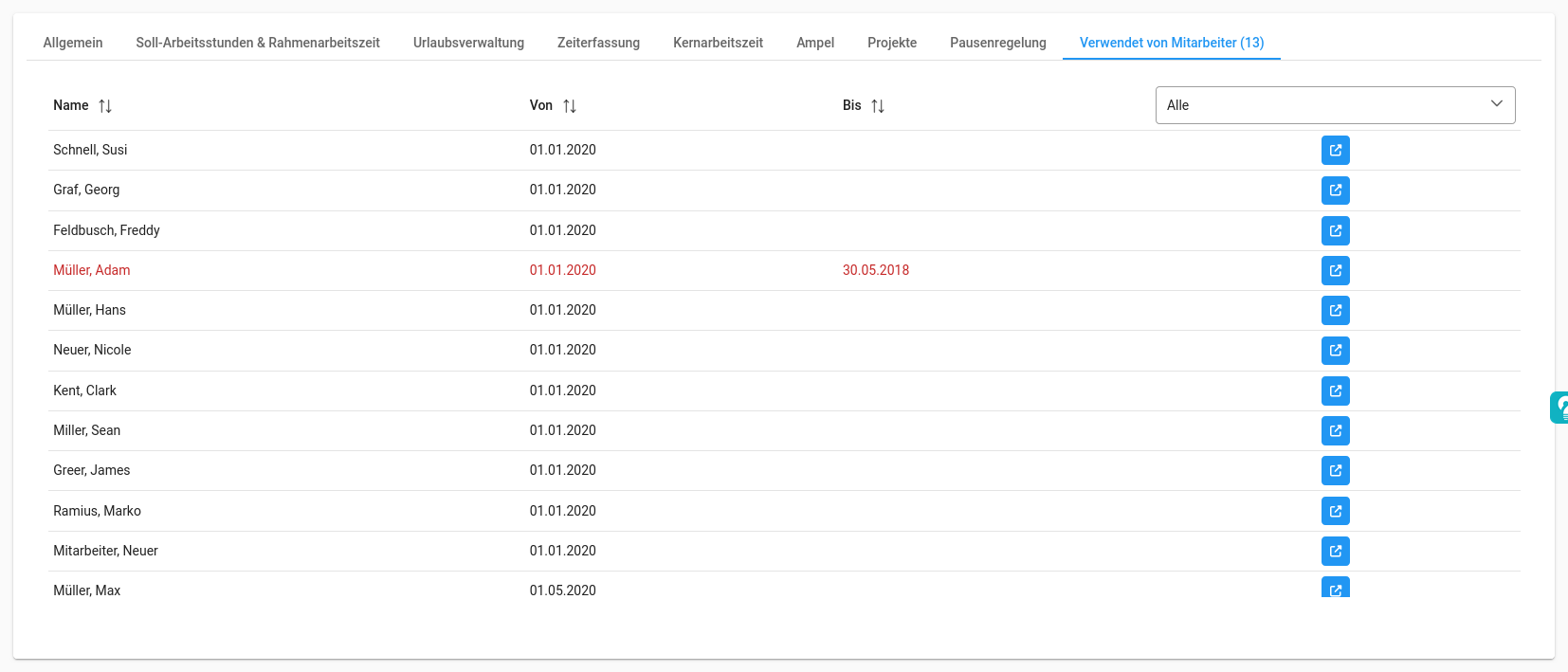Allgemein
In dem Reiter Allgemein kann man die wichtigen und allgemeinen Daten für die Profile festlegen.
- Bezeichnung: Unter diesem Namen wird das Profil in der Profilübersicht angezeigt.
- Feiertagskalender: Wählen Sie den für dieses Profil geltenden Feiertagskalender aus.
- Standardprofil: Wenn Standardprofil aktiviert ist, wird das gewählte Profil automatisch neuen Mitarbeitern zugewiesen.
Soll - Arbeitsstunden & Rahmenarbeitszeit
Hier können Sie Arbeitszeitbestimmungen festlegen:
- Hier können Sie auswählen, wie die Arbeitsstunden angegeben werden. Zur Auswahl stehen:
- Arbeitsstunden je Tag (Tagessoll): Beim Tagesprofil definieren Sie für jeden Wochentag (Montag bis Sonntag) die tägliche Sollarbeitszeit - zum Beispiel 8 Stunden pro Tag von Montag bis Freitag -
- Zeitkonto: Zeigt nur bereits abgeschlossene Tage an. Am 1. des Monats beträgt das Soll 0 Stunden. Mit jedem Tageswechsel wird der Sollwert entsprechend den hinterlegten Ist-Stunden aktualisiert.
- Tagesbuchungen: Der hier festgelegte Tagessoll - Zum Beispiel 8 Stunden- ist ersichtlich, sodass der Mitarbeiter genau erkennt, ob er seine Arbeitszeit erfüllt oder Plus-/Minusstunden angesammelt hat.
- Arbeitsstunden je Woche (Wochensoll): Beim Wochenprofil legen Sie die Sollstunden pro Woche sowie die Anzahl der Wochenarbeitstage fest. - zum Beispiel 18 Stunden pro Woche, verteilt auf drei flexible Arbeitstage bei Auswahl von Montag bis Freitag im „Woche“-Panel -
- Zeitkonto: Zeigt zu Monatsbeginn das vollständige Wochensoll - zum Beispiel 18 Stunden - an. Der Saldo startet entsprechend negativ - zum Beispiel -18 Stunden - und reduziert sich mit jedem abgeschlossenen Arbeitstag.
- Tagesbuchungen: Es gibt kein festes Tagessoll, da das Modell auf Wochenbasis funktioniert.
- Wichtig: Das Wochenprofil muss stets am 1. eines Monats beginnen, auch wenn dieser auf ein Wochenende oder einen Feiertag fällt. Nur so kann das Wochensoll korrekt berechnet werden.
- Arbeitsstunden je Monat (Monatssoll): Beim Monatsprofil geben Sie die Sollarbeitsstunden pro Monat sowie die durchschnittliche Sollreduktion pro Abwesenheitstag an. - zum Beispiel 160 Stunden pro Monat -
- Zeitkonto: Zeigt bereits am 1. des Monats das volle Monatssoll - zum Beispiel 160 Stunden - an. Der Saldo beginnt entsprechend negativ und verringert sich täglich mit den Ist-Stunden.
- Tagesbuchungen: Es wird kein Tagessoll angezeigt, da das Modell auf Monatsbasis basiert.
- Arbeitsstunden je Tag (Tagessoll): Beim Tagesprofil definieren Sie für jeden Wochentag (Montag bis Sonntag) die tägliche Sollarbeitszeit - zum Beispiel 8 Stunden pro Tag von Montag bis Freitag -
- Im Feld Wochen Rhythmus legen Sie fest, wie viele Wochen-Kacheln angezeigt werden sollen. In jeder Kachel können unterschiedliche Arbeitszeitregelungen für eine bestimmte Woche definiert werden.
- In der Ansicht Woche kann ein Tagessoll, Wochensoll oder Monatssoll festgelegt werden.
- Ein gesetzter Haken bei Arbeitstag bedeutet, dass Abwesenheiten an diesem Tag - zum Beispiel Urlaub - berücksichtigt und vom Soll abgezogen werden.
- In den Feldern Beginn und Ende kann die Rahmenarbeitszeit definiert werden, also der Zeitraum, in dem gearbeitet werden darf.
- Die Rahmenarbeitszeit legt den Zeitraum fest, in dem ein Mitarbeiter arbeiten darf. - zum Beispiel Frühester Beginn um 07:00 Uhr, spätestes Ende um 18:00 Uhr -
Hat der Mitarbeiter ein Tagessoll von 8 Stunden, muss er dieses innerhalb des definierten Zeitfensters leisten.- Keine Rahmenarbeitszeit: Es gelten keine zeitlichen Einschränkungen für Beginn und Ende der Arbeitszeit.
- Kommen / Gehen runden: Mit dieser Einstellung können Sie definieren, dass Kommen- und Gehen-Buchungen automatisch gerundet werden. Dabei können Sie für beide Buchungsarten jeweils einen Rundungswert - zum Beispiel 15 Minuten - festlegen.
- Nur erste und letzte Buchung runden: Wenn Sie möchten, dass nur der Arbeitsbeginn und das Arbeitsende, also die erste Kommen- und die letzte Gehen-Buchung des Tages, gerundet werden, aktivieren Sie diese Option.
- Bei Kommen / Gehen beachten: Mit dieser Einstellung können Sie für den Arbeitsbeginn und das Arbeitsende jeweils einen Zeitabstand definieren, innerhalb dessen Buchungen automatisch angepasst oder zur Genehmigung vorgelegt werden.
Die Definition orientiert sich an der im Bereich Woche hinterlegten Rahmenarbeitszeit.- Buchung aufteilen und zur Genehmigung vorlegen: Bei dieser Einstellung wird der Anteil der Buchung außerhalb der Rahmenarbeitszeit abgespalten und separat zur Genehmigung eingereicht.
- Keine / 0 Minuten: Wird kein Zeitabstand festgelegt, gilt eine strikte Begrenzung auf die Rahmenarbeitszeit:
- Früheres Kommen: wird automatisch auf den Arbeitsbeginn gesetzt.
- Späteres Gehen: wird automatisch auf das Arbeitsende gesetzt.
- Schichtplan bei Kommen / Gehen beachten: Wenn Sie die Option Schichtplan bei Kommen / Gehen beachten aktivieren, erfolgt die Zeitbuchung automatisch anhand des Schichtplans. Sobald ein Mitarbeiter einer Schicht zugewiesen ist, wird seine Arbeitszeit gemäß den im Plan festgelegten Zeiten automatisch in der Zeiterfassung hinterlegt.
- zum Beispiel wurde eine Schicht von 06:00 bis 12:00 Uhr angelegt und der Mitarbeiter ist dieser Schicht zugewiesen, wird im Zeitkonto eine Buchung von 06:00 bis 12:00 Uhr automatisch erzeugt - - Automatische Buchungen: Wenn in der Rahmenarbeitszeit die Option Automatische Buchung ausgewählt ist, können Sie im Bereich Woche für jeden Tag die Sollstunden sowie den Arbeitsbeginn und das Arbeitsende festlegen.
Der Mitarbeiter muss seine Zeiten in diesem Fall nicht mehr manuell erfassen, die Arbeitszeit wird täglich automatisch im voraus entsprechend der Vorgaben gebucht.
Urlaubsverwaltung
Unter dem Punkt Urlaubsverwaltung können die allgemeinen Urlaubseinstellungen vorgenommen werden:
Im Profil kann der Urlaubsanspruch für ein volles Kalenderjahr festgelegt werden. Wird das Profil nur für einen Teilzeitraum - zum Beispiel 5 Monate - zugewiesen, wird der Jahresurlaubsanspruch anteilig berechnet.
- Urlaubsanspruch: Definiert die maximale Anzahl an Urlaubstagen, die ein Mitarbeiter insgesamt ansammeln darf.
- Maximaler Urlaubsübertrag: Hier legen Sie fest, wie viele nicht genutzte Urlaubstage aus dem Vorjahr in das Folgejahr übernommen werden dürfen. Zusätzlich kann ein Verfallsdatum für diese übertragenen Tage hinterlegt werden.
- Berechnung der Abwesenheitsdauer: Hier wird bestimmt, wie Abwesenheiten gezählt werden. Standardmäßig entspricht ein Abwesenheitstag einem vollen Arbeitstag.
- Zusatzurlaub ab Lebensalter: Sie können definieren, dass ab einem bestimmten Lebensalter ein zusätzlicher Urlaubsanspruch gewährt wird.
- Zusätzlicher Mindesturlaub: Bei dem Punkt zusätzlicher Mindesturlaub kann bestimmt werden, nach wie vielen Jahren man mindestens einen gewissen Urlaubsanspruch hat. Fällt der Urlaubsanspruch niedriger aus als hier gewählt, dann wird dieser aufgestockt.
- Zusatzurlaub nach Betriebszugehörigkeit: Definieren Sie zusätzliche Urlaubstage, die ein Mitarbeiter ab einer bestimmten Dauer der Betriebszugehörigkeit erhält.
Zeiterfassung
Unter dem Punkt Zeiterfassung können die allgemeinen Zeiterfassungseinstellungen vorgenommen werden:
- Allgemein:
- Buchungen ohne Soll zur Genehmigung vorlegen: An Tagen ohne Sollarbeitszeit müssen alle erfassten Buchungen zur Genehmigung vorgelegt werden.
- Kein Ist an Tagen ohne Soll bei Buchungen: Wenn an einem Tag ohne Sollarbeitszeit Buchungen vorhanden sind, wird dafür keine Ist-Zeit gutgeschrieben.
- Rückwirkende Buchungsänderung ohne Genehmigung: Definiert, wie viele Tage in die Vergangenheit Mitarbeiter Buchungen ändern dürfen, ohne dass ein Genehmigungsprozess gestartet wird.
- Tägliche Gutschrift / Abzug in Minuten: Wird hier z. B. ein Wert von 5 Minuten angegeben, erhält der Mitarbeiter beim Einstempeln diese Zeit als Gutschrift oder Abzug auf das Ist-Konto.
- Mindestruhezeit: Legt fest, wie viele Stunden Ruhezeit mindestens zwischen zwei Arbeitstagen, zwischen Feierabend und Arbeitsbeginn, liegen sollen.
- Feiertage:
- Soll-Arbeitsstunden sind zu erbringen (Feiertage ignorieren): Feiertage werden ignoriert, das Soll bleibt unverändert.
- Soll-Arbeitsstunden reduzieren: Das Soll wird an Feiertagen entsprechend reduziert.
- Ist-Arbeitsstunden gutschreiben: An Feiertagen wird die reguläre Soll-Zeit als Ist-Zeit gutgeschrieben.
- Maximale Arbeitszeit: Hier wird festgelegt, wie viele Stunden pro Arbeitstag maximal gearbeitet werden dürfen
- Eigene / gesetzliche Regelung Deutschland: Hier können Sie entscheiden, ob eine eigene maximale Arbeitszeit festgelegt werden soll oder ob die gesetzliche Höchstgrenze von 10 Stunden pro Tag in Deutschland gilt.
- Überschreitungen ablehnen / ins Überstundenkonto übertragen: Hier können Sie einstellen, wie mit Überschreitungen der maximalen Arbeitszeit gehandelt wird:
- Überschreitungen ablehnen: Eine Überschreitung der Maximalen Arbeitszeit wird automatisch abgelehnt.
- ins Überstundenkonto übertragen: Eine Überschreitung der Maximalen Arbeitszeit wird direkt ins Überstundenkonto übertragen.
- Alternativ können beide Optionen deaktiviert bleiben, sodass keine automatische Maßnahme erfolgt.
- Überstunden:
- Übertragen: Bei aktivierter Option werden Überstunden zum Monatswechsel in das Zeitkonto (Saldo) übernommen.
- Ins Überstundenkonto übertragen: Definieren Sie, ab welcher Höhe Überstunden ins Überstundenkonto übertragen werden. Bei Auswahl von Alle werden sämtliche Mehrstunden übernommen.
- Genehmigen: Wird keine gewählt, erfolgt die Übertragung ohne Genehmigungsprozess.
- Erinnerung: Tragen Sie z. B. 10 Stunden ein, um bei Erreichen dieses Werts eine Benachrichtigung per E-Mail zu erhalten.
- Vertragliche Überstunden: Geben Sie an, wie viele Überstunden als vertraglich vereinbart gelten. Diese werden bei Monatswechsel von den geleisteten Überstunden abgezogen.
- Beispiel: Sind 5 vertragliche Stunden definiert und der Mitarbeiter leistet 7 Überstunden, werden 5 Stunden abgezogen, 2 ins Konto übertragen.
- Maximale Stunden: Gibt an, wie viele Überstunden pro Monat maximal erlaubt sind.
- Toleranz: Bestimmt, ab wann Überstunden gezählt werden. Wird z. B. 30 Minuten eingetragen, werden erst darüber hinausgehende Zeiten angerechnet.
- Letzter Übertrag ignorieren: Aktivieren Sie diese Option, wenn übertragene Stunden aus dem Vormonat bei den aktuellen Berechnungen unberücksichtigt bleiben sollen.
- Vertragliche Überstunden: Vertragliche Überstunden können als absolute Stundenzahl oder prozentual zum Monatssoll angegeben werden. Zusätzlich lässt sich festlegen, ob diese Stunden vorrangig zur Deckung von Minusstunden verwendet werden sollen.
- Unterstunden:
- Übertragen: Aktivieren Sie diese Option, um Unterstunden zum Monatswechsel im Zeitkonto (Saldo) zu übernehmen.
- Ins Überstundenkonto übertragen: Hier kann definiert werden, ab welchem Schwellenwert Minusstunden ins Überstundenkonto übertragen werden. Die Option Alle überträgt sämtliche Unterstunden.
- Erinnerung: Tragen Sie z. B. 10 Stunden ein, um bei Erreichen dieses Werts automatisch informiert zu werden.
- Toleranz: Legt fest, ab wann Minusstunden als Unterstunden gewertet werden. Bei 30 Minuten Toleranz z. B. zählen erst darüber hinausgehende Minusstunden.
Kernarbeitszeit
Definition Kernarbeitszeit:
Die Kernarbeitszeit definiert den Zeitraum, in dem ein Mitarbeiter verpflichtend anwesend sein muss.
Beispiel:
Beginn: 09:00 Uhr
Ende: 16:00 Uhr
Meldet sich der Mitarbeiter nach 09:00 Uhr an oder vor 16:00 Uhr ab, wird die Zeitbuchung automatisch dem Vorgesetzten zur Genehmigung vorgelegt.
Flexibilität:
Es ist auch möglich, nur den Beginn oder nur das Ende der Kernarbeitszeit festzulegen:
- Wird nur ein Beginn definiert, gilt die Anwesenheitspflicht ab dieser Uhrzeit, das Ende ist flexibel.
- Wird nur ein Ende festgelegt, ist der Mitarbeiter bis zu diesem Zeitpunkt anwesendspflichtig, der Arbeitsbeginn ist frei wählbar.
Ampel
Unter dem Punkt Ampel können Sie dem Zeit- und Überstundenkonto ein visuelles Extra anzeigen lassen. Je nach Einstellung ändert sich die Farbe der Ampel bei den Konten. Durch diese Einstellung wird keine Erinnerungsmail oder ein Genehmigungsprozess ausgelöst.
Projekte
Unter dem Punkt Projekte gibt es die Einstellungsmöglichkeit, Pflichtprojekte für Zeitbuchungen vorzuschreiben. Wird also eine Buchung ohne Projekt vorgenommen, wird diese direkt vom System abgelehnt, bis ein Projekt nachgetragen wurde. Diese Nachtragung führt dann zu einem Genehmigungsprozess.
Pausenregelung
- Hier können Sie auswählen, welche Pausenregelung in dem Profil aktiv ist. Zur Auswahl stehen:
- Keine Mindstpause festlegen: Wenn diese Pausenregelung aktiv ist, hat der Mitarbeiter keine Mindestpause.
- Eigene Mindestpause festlegen: Wenn diese Pausenregelung aktiv ist, kann die Länge der Mindestpausen selbst festgelegt werden.
- gesetzliche Regelung Deutschland: Wenn diese Pausenregelung aktiviert ist, werden die Pausen gemäß den gesetzlichen Vorgaben in Deutschland automatisch berücksichtigt.
- gesetzliche Regelung Deutschland (U18): Wenn diese Pausenregelung aktiviert ist, werden die Pausen gemäß den gesetzlichen Vorgaben für Minderjährige in Deutschland automatisch berücksichtigt.
- Pauschalpause: Wenn diese Pausenregelung aktiviert ist, wird eine feste Pausendauer basierend auf der Mindestanwesenheit automatisch angesetzt.
- Die hier hinterlegte Pause wird dann vom erbrachten Tages-IST des Mitarbeiters abgezogen.
- Schwelle Pause zu Arbeitsunterbrechung: Der Schwellenwert ist die maximale Zeit, die als Pause gilt.
- Mindestlänge für Ruhepausen: Pausen, die kürzer als der festgelegte Mindestwert sind, werden nicht auf die Mindestpause angerechnet. Erst wenn die Pause mindestens so lang ist wie der definierte Wert, zählt sie zur vorgeschriebenen Pausenzeit.
- Mindestlänge erzwingen: Wenn diese Einstellung aktiv ist, werden Pausen die kürzer als die festgelegte Mindestlänge sind, automatisch auf die Mindestlänge gerundet.
- Durch Pausenregelung geänderte Buchung zur Genehmigung vorlegen: Wenn diese Einstellung aktiv ist, werden Buchungen, die durch Pausenregelungen geändert wurden, automatisch einem Vorgesetzten zur Genehmigung vorgelegt.
- Mindestpause prüfen / erzwingen:
- Mindestpause prüfen: Wenn Mindestpause prüfen aktiv ist, werden die vom Mitarbeiter gebuchten Pausen geprüft. Wenn die Pause kürzer als die vorgeschriebene Mindestpause ist, wird die Pausenbuchung einem Vorgesetzten zur Genehmigung vorgelegt, also wird die Pause nur geprüft.
- Mindestpause erzwingen: Wenn Mindestpause erzwingen aktiv ist, werden die vom Mitarbeiter gebuchten Pausen geprüft. Wenn die Pausen kürzer als der Mindestwert ist, dann wird die Pause automatisch nachgetragen.
- Feste Pausen: Hier können die Pausenzeiten für einzelne Wochentage hinterlegt werden. Mit dieser Einstellung müssen die Mitarbeiter nicht mehr selbstständing buchen, da diese automatisch in ein Zeitkonto eingetragen werden.